1.完成dns64服务的配置,就可以让纯ipv6的vps正常访问ipv4的网络资源了。
编辑vim /etc/resolv.conf,改成DNS64地址:
nameserver 2a01:4f8:c2c:123f::1
nameserver 2a03:7900:2:0:31:3:104:161然后刷新一下yum/apt缓存即可正常使用
centos用这个↓↓↓
yum clean all
yum makecacheUbuntu或者Debian用这个↓↓↓
apt-get update然后你会发现之前无法访问的ipv4网站都可以直接访问了
检测方法:
curl myip.ipip.netdns64/nat64缺点
1、网络速度取决于nat64网关的性能
2、网络延迟较大
附几个DNS64服务
| 提供商 | 国家/城市 | DNS64服务 | NAT64前缀 |
|---|---|---|---|
| Kasper Dupont | 芬兰/赫尔辛基 | 2a01:4f9:c010:3f02::1 | 2a01:4f9:c010:3f02:64::/96 |
| Trex | 芬兰/坦佩雷 | 2001:67c:2b0::4 | 2001:67c:2b0:db32::/96 |
| Trex | 芬兰/坦佩雷 | 2001:67c:2b0::6 | 2001:67c:2b0:db32:0:1::/96 |
| level66.network | 德国/美因河畔法兰克福 | 2a09:11c0:f1:bbf0::70 | 2a09:11c0:f1:be00::/96 |
| Kasper Dupont | 德国/纽伦堡 | 2a01:4f8:c2c:123f::1 | 2a01:4f8:c2c:123f:64::/96 |
| go6Labs | 斯洛文尼亚 | 2001:67c:27e4:15::6411 | 2001:67c:27e4:642::/96 |
| go6Labs | 斯洛文尼亚 | 2001:67c:27e4::64 | 2001:67c:27e4:64::/96 |
| go6Labs | 斯洛文尼亚 | 2001:67c:27e4:15::64 | 2001:67c:27e4:1064::/96 |
| go6Labs | 斯洛文尼亚 | 2001:67c:27e4::60 | 2001:67c:27e4:11::/96 |
| Kasper Dupont | 荷兰/阿姆斯特丹 | 2a00:1098:2b::1 | 2a00:1098:2b::/96 |
| Tuxis | 荷兰/中部 | 2a03:7900:2:0:31:3:104:161 | 2a03:7900:6446::/96 |
| Kasper Dupont | 英国/伦敦 | 2a00:1098:2c::1 | 2a00:1098:2c::/96 |
2. 修改时区
查看系统时间
[root@localhost ~]# date
Wed Mar 23 09:12:10 EDT 2022查看系统当前时区
[root@localhost ~]# timedatectl查看系统所有时区
[root@localhost ~]# timedatectl list-timezones设置系统时区
[root@localhost ~]# timedatectl set-timezone Asia/Shanghai更换源
bash <(curl -sSL https://linuxmirrors.cn/main.sh)配置SSH密钥登录
备份原sshd配置文件
cp /etc/ssh/sshd_config /etc/ssh/sshd_config.backup
- 首先进入当前用户路径:
cd /root之后删除之前创建过的秘钥:
rm -rf .ssh/- 创建秘钥
ssh-keygen -t rsa出现以下输出说明生成成功
Your identification has been saved in /root/.ssh/id_rsa.
Your public key has been saved in /root/.ssh/id_rsa.pub.
The key fingerprint is:
The key's randomart image is:
- 进入秘钥存放路径,并逐行执行如下操作:
cd .ssh
cat id_rsa.pub >> authorized_keys
chmod 600 ~/.ssh/authorized_keys可选
chmod 700 ~/.ssh- 在home/yangqi/.ssh路径下存在id_rsa文件,将其下载到本地,即可使用秘钥连接远程服务器。'authorized_keys'需保留在服务器
编辑ssh配置文件
nano /etc/ssh/sshd_config在文件中添加以下四行(找到对应的内容修改也行,我懒得找)
RSAAuthentication yes
PubkeyAuthentication yes
PermitRootLogin yes
Port 12345 #这个是修改端口,可不改#lxc容器专用加载端口号
systemctl mask ssh.socket
systemctl mask sshd.socket
systemctl disable sshd
systemctl enable ssh
reboot重启ssh服务
systemctl restart sshdfirewalld添加SSH新端口规则:
firewall-cmd --permanent --zone=public --add-port=12345/tcp #12345替换为新的端口#
firewall-cmd --reload #重载firewalld#密钥登陆成功后禁止密码登陆
测试密钥登陆是否成功
nano /etc/ssh/sshd_config新增一行禁止密码登陆
PasswordAuthentication no安装BBR
echo "net.core.default_qdisc=fq" >> /etc/sysctl.conf
echo "net.ipv4.tcp_congestion_control=bbr" >> /etc/sysctl.conf
sysctl -p
lsmod | grep bbrnginx网页服务器
安装nginx
添加nginx的yum源
sudo rpm -Uvh http://nginx.org/packages/centos/7/noarch/RPMS/nginx-release-centos-7-0.el7.ngx.noarch.rpm安装nginx
sudo yum install -y nginx启动nginx(并设置开机自启):
systemctl start nginx #启动
systemctl restart nginx #重启
nginx -t #验证配置文件
systemctl enable nginx
nginx -s reload #重新加载配置文件如果默认配置即启动报错,则检查80,443端口是否占用,方法如下:
安装 netstat:
yum install net-tools例如查看80端口占用:
netstat -lnp | grep 80随后使用命令中断占用的进程(pid换成实际上一步看到的程序pid值):
kill -9 pid配置nginx
nginx的配置和日志文件在
/etc/nginx/nginx.conf/var/log/nginx/access.log/var/log/nginx/error.log首先创建文件夹存放证书和网页主页文件:
mkdir /home/certmkdir /home/wwwroot创建一个主页网页:
vi /home/wwwroot/index.html在其中随便输入啥内容,例如:
hello world接着使用vi命令编辑nginx配置文件
server {
listen [::]:443 ssl;
ssl_certificate /home/cert/fullchain.cer;
ssl_certificate_key /home/cert/<domain>.key;
ssl_protocols TLSv1 TLSv1.1 TLSv1.2;
ssl_ciphers HIGH:!aNULL:!MD5;
server_name <domain>;
location /自定义path {
proxy_redirect off;
proxy_pass http://[::1]:8080;
proxy_http_version 1.1;
proxy_set_header Upgrade $http_upgrade;
proxy_set_header Connection "upgrade";
proxy_set_header Host $http_host;
}
location / {
root /home/wwwroot;
}
}ssl_certificate和ssl_certificate_key对应证书绝对目录记得修改,如何申请证书这里就不扩展了server_name对应的自己域名location/自定义path反代其他应用location /访问目录
下面为强制HTTPS配置,
server {
listen 80;
listen [::]:80;
server_name <domain>;
rewrite ^(.*)$ https://$host$1 permanent;
}安装docker
curl -fsSL https://get.docker.com | bash -s docker安装Portainer(管理docker容器用,神器)
docker run -d -p 8000:8000 -p 9443:9443 -p 9000:9000 --name portainer --restart=always -v /var/run/docker.sock:/var/run/docker.sock -v portainer_data:/data portainer/portainer-ce:latest最后再分享一个
#三网测速脚本
wget -qO- bench.sh | bash
curl -L
#融合怪测试
curl -L https://gitlab.com/spiritysdx/za/-/raw/main/ecs.sh -o ecs.sh && chmod +x ecs.sh && bash ecs.sh好了,这里就是全部折腾记录了。下面的加密的就是一些自己服务器的配置文件,有些隐私就不分享了
该部分仅登录用户可见